CorelDRAW实用教程:书册杂志的排版技法详解

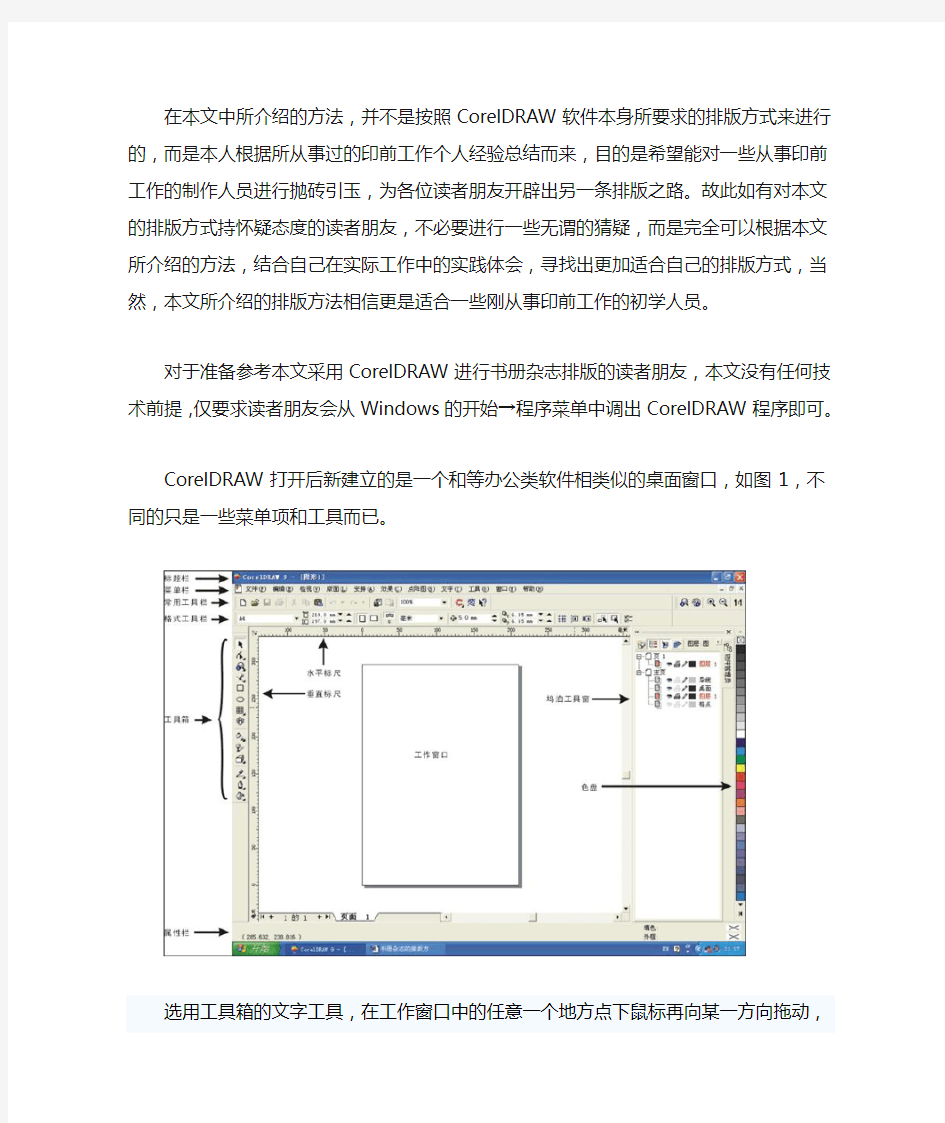
CorelDRAW实用教程:书册杂志的排版技法详解
谈到印前制作工作的范畴,就不得不提到书册或杂志的排版工作。因为书册杂志的标准性和行业规范性,使得这种方法具有一定的技巧性和执行性。目前大部分的印刷厂对于书册杂志的印刷拼版工作还大多处于手工拼版的方式,但随着电子数码排版技术的逐步推广,计算机排版必将取代手工拼版的作业行为。对于计算机排版软件的选用,目前国内的大部分的制作人员都是选用、北大方正以及一些图形类如、、FreeHand等软件,部分外资企业正在向内地制作人员传授引进一些更先进科学的专业排版软件,如QuarkXPress等。在这里本人除却PageMaker、QuarkXPress等排版软件,选用目前国内应用的最为广泛的图形图像与排版相结合的一种大型专业性软件——CorelDRAW,进行一些简单的排版介绍。
CorelDRAW是一种专业性的绘图软件,同时也是一种功能极为强大的排版软件,目前市场中能见到的任何一种书册或刊物,几乎没有它不能做下来的项目。国内的广大人员和印前制作人员,无不对其进行必要的了解和掌握,与另一图像处理类软件Photoshop构成平面设计人员就职上岗之必备工具。
1、版面的安排
CorelDRAW 的工作环境所默认的页面版式是采用一种国际上广泛使用的A4办公用纸,这种纸张是面向于办公室而非针对书册杂志的版式,故我们在使用CorelDRAW进行书册杂志的排版工作之时,必须对这种版面进行一些设置,当然,我们也可以完全不管这种纸张的存在,而采用另一种更好的方法来处理我们所要进行的工作环境设置,那就是采用一些矩形框来从视觉上代表我们所想要的实际纸张要求。
在本文中所介绍的方法,并不是按照CorelDRAW软件本身所要求的排版方式来进行的,而是本人根据所从事过的印前工作个人经验总结而来,目的是希望能对一些从事印前工作的制作人员进行抛砖引玉,为各位读者朋友开辟出另一条排版之路。故此如有对本文的排版方式持怀疑态度的读者朋友,不必要进行一些无谓的猜疑,而是完全可以根据本文所介绍的方法,结合自己在实际工作中的实践体会,寻找出更加适合自己的排版方式,当然,本文所介绍的排版方法相信更是适合一些刚从事印前工作的初学人员。
对于准备参考本文采用CorelDRAW进行书册杂志排版的读者朋友,本文没有任何技术前提,仅要求读者朋友会从Windows的开始→程序菜单中调出CorelDRAW程序即可。
CorelDRAW打开后新建立的是一个和等办公类软件相类似的桌面窗口,如图1,不同的只是一些菜单项和工具而已。
选用工具箱的文字工具,在工作窗口中的任意一个地方点下鼠标再向某一方向拖动,会在窗口中画出一个矩形框,在此框的右下角或正下方有可以改变此框大小的标记,用鼠标按住此处再向某一方向拖动可以改变此框的水平或垂直大小,此处我们将此框设定为170mm x 257mm大小(假定成品的尺寸为A4纸大小且四周边距各为2cm),如图。
在此框中点击一下鼠标左键,即可以输入文字。
除了上面所说到的将排好的图文内容对齐CorelDRAW默认的纸张中心外,还可以通过画一个与实际纸张大小一致的矩形框来做为虚拟页面,这样就可以在一个页面上摆放下更多的页面内容,如按印张来放,可以在一个页面上放上16或32个页码的内容,而不必另增加新的页码。图7即是将16个页面内容共同摆放在同一个页码上的图例。
在进行页面排版时,会大量地用到页眉和页脚等物件,在一般的排版软件中都有不错的自动按排页眉页脚的项目,但在CorelDRAW中没有自带这种功能,不过我们可以通过这个软件强大的图形和版面安排功能来手动摆放。在这一点上,CorelDRAW 较之 PageMaker、QuarkXPress 等软件稍有不足,但这并不是说利用 CorelDRAW 就不能做到这一点,相反,有时做起来可能比之有更为美观的效果。
如果要在页面上安排页眉页脚项目,可以先在旁边的空白地方将页眉页脚做好,然后通过复制、粘贴、安排与对齐等功能将页眉页脚安排到我们所希望的任意一个位置上。如图8即为添加了页眉页脚的页面效果图。
2、排版时的注意事项
在书册类排版中其他的版面设置,基本上和办公类软件如Word、金山Office等相类似,如段落、字及行间距、字体字号的更改、剪切复制等移动、对齐、首字下沉、制表符、表格(在CorelDRAW中可以制作任何复杂形式的报格,但不能像Excel等专业制表类软件那样可以自动计算,也不能自动生成图表)等等。所有这些操作,基本上都可以在菜单栏中的“文字”菜单中调用相应的功能项来实现。
图文排版完毕之后,如果是按照CorelDRAW默认的页面格式所摆放,则页码、装订线等版面项目就可以在“打印”项中自动生成,并能随意地调换页码顺序;如果是在同一个页码面上采用虚拟页面的方式(即画纸张等大矩形框来替代CorelDRAW默认的实际纸张)排版摆放图文内容,一些页码等项目就需要手动调节。有些人可能认为采用手动调节不适用于多页码的书本排版,其实这是多余的考虑:一是普通印刷厂很少能接到厚厚的书本来印,而以印书为主的专业印刷厂,所采用的排版软件也基本上是北大方正等软件,相对于广泛流通的杂志或相类似的宣传画册,页码大多只在于一二百页之间;二是我们完全可以利用 CorelDRAW 强大的复制、粘贴功能来实现;因为CorelDRAW的复制和粘贴功能是有很少软件能比得上的,虽然这种“笨”方法对于几百页的书本而言确实过于复杂,但却也为我们带来了更为自由的页码安排形式,采用这种方法我们可以非常方便地将页码数字排到我们所想要的任意地方而不用担心位置的错动。
大部分用惯了PageMaker、北大方正、QuarkXPress等排版软件的人都认为使用CorelDRAW来排版速度过慢,其实这完全是没有安排好一个文件中页面数量的问题。相对于上述几个软件来说,CorelDRAW对于五六十页以上的文件操作速度确实有点不方便,但实际上将几十个甚至几百个页面同时排放在一个文件中,对于后期制版人员来说是非常麻烦的,他们为了制成印刷版还是要去将这些页面抽出来重新安排。对于页码数量过多的印刷物,我们不必要将所有的页面文件全部安排在一个文件中,完全可以依照印刷时的实际情况来调整
文件中的页面数量,如印刷机最大印刷版面只能印16个页码,那我们就可以将16个页面文
件安排到一个文件中,这样既加快了文件运行的速成度,又方便拼大版去制版,这样一来,一本三百页的书本,只需要做成二十来个文件就可以了,虽然初眼看觉得文件过多,不如PageMaker等一个文件来得方便,但对于制版人员来说,一个文件刚好是一个标准印刷版的页面数量,且很多的制版人员也都是喜欢用CorelDRAW
来拼大版,如果是采用这种文法,一个文件就是一个版,操作起来非常方便。
还有很多排版人员认为,CorelDRAW安排图形时没有PageMaker等方便,这也是对CorelDRAW了解不透的后果,在 CorelDRAW中对图片的图理较之CorelDRAW只有过之而无不及,我们既可以采用如PageMaker那样的链接形式来安排图案(比在 PageMaker中看起来更清楚醒目,如果用PageMaker想达到这种清晰效果,则PageMaker的速度优势就也荡然无存了),又可以将图案全部导入到文件中。导入图案时是否采用链接的选择可以在导入图案时的对话框中进行选择。
在PageMaker、QuarkXPress等专业性的排版软件中,都有一种将几个文件合订成一个文件的“合订”功能,这一点在 CorelDRAW中很可惜,没有为我们排版工作带来方便性。同时也就为我们安排书册的目录造成了困难——我们必须采用手工的形式来制作书本目录。
安排好的版面文件最终是要拿去出菲林片制成印刷版,在这个过程中,有很多初接触排版工作的人员忽视了一个严重的问题——字体兼容。除了一些大型的印刷厂外,大多数的印刷厂可以完成排版等工作,但却很少自己完成输出的工作,而是外发给一些专业从事输出工作的输出公司代出菲林片甚或制作印刷版。这时就会碰上文件从本企业转移到输出公司的的情况,就不得不考虑字体兼容的问题了。如果仅仅是一两个页面的文件,我们可以将所有的文字转换成曲线,但这种方式不适合于多页码的文件;另一种方法是将所有文件转存为EPS 格式的文件,不过这种方法虽好,却有时可能会带来一些其他的问题,同时也加大了文件的物理储存问题;最好的方法就是,在一个存储体中(如光盘或MO),既存CorelDRAW默认的Cdr文件,又存业界通用的Eps文件,同时将文件中所用到的字体也拷贝到存储体中,这样文件经转移之后,就不用担心会因字体兼容性而出现不必要的麻烦。
现在一些外资和部分内地的大型印刷企业开始出现远程修稿、看稿、打样和付印等制作过程,还有网络上的文件流通等。这就要求我们的制作人员除了要做好排版、拼版、输出等工作外,还要学会网络上流通的文件——html文件或PDF文件。Html文件是用于网络上的页面文件,要求文件物理存储容量尽可能地小以利于在网络上浏览、流通,这些要注意的事项可以在“文件”菜单中的输出到Interner项中进行选择。除了制作Html文件用于网络流通外,有时我们还要将文件转换为另一种能流通于任何操作平台、任何语言中的标准文件——PDF文件。这种文件可以不分操作系统,也不会挑剔系统中安装的是什么语言,都能按照我们在本地计算机上所排好的样式进行流通。输出这种文件的注意事项可以在“文件”菜单中发行PDF文件功能项中进行设置和选择。
把写什么放在第一位
把写什么放在第一位,每天用一句话记事 天长小学史剑波老师教趣味作文特别有办法本周命题作文500字小短文,题目《有趣!有趣!》 2012-11-07 记者王铖杰 10月底,在保留原有作文大赛、自由来稿、名家命题等基础上,真性情作文推出新栏目——“作文课”,快报教育记者走进中小学的作文课堂,播报精彩写作教学内容。 前天上午,在天长小学五(4)班,我全程听了一节作文课,主讲老师是天长小学语文教研大组组长、五(4)班语文老师兼班主任史剑波。 ■作文课播报 上午11点,五(4)班的作文课开始。 “孩子们,这节课你们的课桌上不用放语文书,放上周五布置的周记就可以了,请同学们用眼神告诉我,准备上课!特别好,你们都很优秀。”教室里立刻安静下来。 “先给同学们推荐两篇文章。”史老师话音刚落,黑板边上的PPT屏幕显示了两道作文题。 “请大家齐读——” “《…吝啬鬼?陈锡三》。” “同学们,就在上个星期六,史老师得到消息,《“吝啬鬼”陈锡三》这篇文章获得了西湖杯全国中小学生作文大赛金奖的第一名,还要被印在《西湖》的增刊中,全国小学组金奖总共才10人,了不起吧!” “哇——!” “知道是谁写的吗?” “我们班上的陈子晗!” “我们先欣赏一下他这篇文章,好不好?” “好——” “子晗,自己读还是老师读?” 见陈同学连连摇头,史老师解围—— “爱写作的同学一般都有点腼腆的。我来读吧——” “吝啬鬼”陈锡三 “一个人的身边总有形形色色的人,来来往往。我年龄并不大,除了亲人,许多人都只是和我擦肩而过而已,并没有留下更多的印象。可是在我的记忆深处,倒是有一个人老是会时不时浮现。 “他是我们以前住的小区里一个收破烂的,大家叫他陈锡三。他的外貌特征我现在还历历在目,因为实在是很特别:两只手经常伸出来,就像两只鸡爪,又瘦又黑,还伸不直的,看上去很可怕…… “陈锡三非常节俭,就像是《吝啬鬼》里的那个葛朗台一样。有时候我看见他躲在树荫下吃饭,有人拿着半个西瓜出来想扔掉,他往往会拦住问:…这个好的呀,干吗扔掉?给我吧。? “夏天了,他老是穿一件白色的汗背心,上面无数个洞洞,大的小的,粗一看上去,就像满天星斗一样。我的几个小伙伴老是趁他靠在树下打盹没注意的时候,用手指悄悄地去抠,抠到了使劲一拉,…呲?的一声,那个口子就更大了(史老师读到这里,同学们哄堂大笑)。”
CorelDRAW综合案例
综合案例--绘制“图标” 绘制目的:本例通过绘制“图标”,重点练习图形对象的特殊效果应用。通过练习,熟练掌握、灵活运用对象特殊效果的基本操作方法和技巧。 绘制思路和流程: 使用“椭圆形工具”绘制图形轮廓填充颜色,绘制花纹并 制作调和效果 使用“透明度”工具制作光 影效果,并使用“阴影工 具”添加阴影 操作步骤 Step1 在绘图文件中,选择【椭圆形】工具拖动绘制如图所示的图形对象,并将圆形填充为春绿色,椭圆形填充为月光绿。 Step2 选择【交互式调和】工具,使用该工具在圆形中单击,然后向椭圆形拖动,并释放鼠标,创建调和效果,在属性栏中设置【步长或调和形状之间的偏移量】数值为70。 Step3 选择【贝塞尔】工具,在图形对象上绘制如图所示的图形,并使用【形状】工具调整图形形状。 Step4 使用【挑选】工具选中步骤3中绘制的图形,选择【窗口】|【泊坞窗】|【变换】|【比例】命令,打开【变换】泊坞窗。单击【水平镜像】按钮,设置镜像中心点位置,然后单击【应用到再制】按钮。 Step5 选择【交互式调和】工具,使用该工具在步骤3创建的图形上单击,然后向镜像的图形拖动,释放鼠标,创建调和效果,在属性栏中设置【步长或调和开关之间的偏移量】数值为4。 Step6 使用【交互式透明】工具,在属性栏的【透明度类型】下拉列表中选择
【标准】,【透明度操作】下拉列表中选择【添加】。 Step7 使用【贝塞尔】工具绘制如图所示的图形,并填充绿色,选择【交互式透明】工具,在属性栏的【透明度类型】下拉列表中选择【射线】选项,在【透明度操作】下拉列表中选择【添加】选项,设置【透明度中心】数值为60。 Step8 使用【【贝塞尔】工具绘制图形,并填充黄色,选择【交互式透明】工具,在属性栏的【透明度类型】下拉列表中选择【线性】选项,在【透明度操作】下拉列表中选择【如果更亮】选项。 Step9 使用【【贝塞尔】工具绘制图形,并填充黄色,选择【交互式透明】工具,在属性栏的【透明度类型】下拉列表中选择【线性】选项,在【透明度操作】下拉列表中选择【如果更亮】选项。 Step10 使用【贝塞尔】工具绘制图形,单击【填充】工具,在展开的工具条中选择【渐变填充】,打开【渐变填充】对话框,选中【自定义】单选按钮,在渐变的色条上设置点为深绿色,结束点为绿色,然后单击【确定】按钮。 Step11 使用【挑选】工具,选中步骤1中绘制的圆形,选择【交互式阴影】工具,在对象底部从左向右上拖动,并在属性栏中设置【阴影的不透明】数值为30,【阴影羽化】数值为30,并设置【阴影颜色】为绿色。 (此文档部分内容来源于网络,如有侵权请告知删除,文档可自行编辑修改内
用CorelDRAW进行书籍排版
用CorelDRAW进行书籍排版 计软件,在图形设计制作方面应用广泛,且在书籍排版上也能有比较好的表现。不信,我们一起来看看(以CorelDRAW11中文版进行书籍简单排版制作为例)。 排版前,首先要清楚将要排版的书的基本信息,对页面大小、页眉、页脚、页边距等页面属性要做到心中有数。再打开CorelDRAW11进行页面属性设置,点击“菜单/布局/页面设置”,在弹出的对话框中设置纸张大小及基本版面,如在“版面”中选中对开页(如图1)。 面,只需把鼠标定位于最后一页,点“+”即可(如图2)。 接下来设置页边距,在标尺上单击鼠标右键,选择“辅助线设置”,在弹出的对话框中按页边距添加水平和垂直辅助线(如图3)。 选择“菜单/工具/对象管理器”,在对象管理器窗口中点击“新建图层”按钮,添加“图层2”,在“图层2”上单击右键,选择“主对象”(如图4),这样可以使“图层2”上的对象在每一页都能显示。然后在“图层2”中添加页眉、页脚以及相应的版面特征。 回到“图层1”,选中文本工具,在辅助线版心位置拖出一个文本框,在其中输入相应文本,如有图像则将其导入后拖到相应位置,在属性栏“图文绕排”按钮中选择相应的图文绕排方式(如图5)。 通过状态栏“+”添加新的页面,以相同的方式输入文本或图像,完成整本书籍的排版。 然后,我们需要在每一页下方手动输入页码,因为CorelDRAW11没有提供自动页码输入功能。好了,完成了,让我们看看整体效果(如图6),是否很不错?
图1 图2
图3 图4
图5 相关文章 ?·精确设计排版可节省印刷成本 ?·漫谈InDesign排版技巧 ?·文锐——方正印捷产品家族的新成员(上) ?·桌面出版新利器可变数据出版 ?·可变数据印刷 ?·复合动态出版数字化印刷新发展 ?·数字化排版软件的分类及其前景分析 ?·排版PSP不能发排WITS一例 ?·飞腾排版软件常见问题及解决方法两例 ?·教您打印省纸“四招” ?上一篇:纳米隔热环保涂层材料的研究?下一篇:没有了 收录时间:2011年04月13日 20:34:54 来源:科印传媒《印刷技术》作者:何江华点击: 95 次
CorelDRAW常用技巧(设计师必备)
CorelDRAW常用技巧 [教程]快速切换页面 【实现目标】在CorelDRAW 11的一个绘图窗口中可以创建多个页面。每次需在页面前切换时,只有单击页面下方的页面标签。【操作方法】在CorelDRAW 11中要切换页面,可以按【Page Up】键和【Page Down】键,其中,按【Page Up】键可以快速切换至前一个页面,而按【Page Down】键可以快速切换至后一个页面,如果已在最后一个页面,再按【Page Down】键则可以打开“插入页面”对话框,通过该对话框可快速插入页面。而在第一个页面按【Page Up】键可插入一个页面。 使图形中心对齐的技巧 【实现目标】在CorelDRAW 11中如果要对两个或两个以上的图形进行中心的对齐。就可以用“对齐和属性”命令。【操作方法】选择两个或两个以上的图形后,选择[排列]4[对齐和分布]4[对齐和属性]菜单命令,打开“对齐与分布”对话框,在该对话框中双击“对齐”栏的“页面中心”复选框,即可看到对话框左边的“中”和上边的“中”复选框被自动选中,单击“应用”按钮后即可将图形进行中心对齐,这样就无需移动鼠标分别选中两个“中”复选框了。单击“关闭”按钮。 使用CorelDRAW转换位图为矢量图 【实现目标】 CorelDRAW 9的矢量处理功能非常强大,可否用该软件将位图转换为矢量图?【操作方法】可以,打开CorelDRAW 9,导入位图并选择,然后选择[点阵图]4[描绘点阵图]菜单命令,打开CorelTRACE 9,拖动“准确度”滑块,设置好后单击“应用”按钮,选择[文件]4[传回Trace效果]菜单命令,即可将位图转换为矢量图。 解决CorelDRAW 11中复合字体无法输入的问题 【实现目标】在Windows 2000和Windows XP操作系统中,在使用CorelDRAW 11中文版时,输入的英文不能使用英文字体,因为“字体列表”中的英文字体是呈灰色显示的,即不能被选择。【操作方法】在CorelDRAW 11中用输入法输入文字时,不管是中文还是英文,在Windows 2000和XP操作系统中,任务栏的输入法状态显示都是图标,即“简体中文-美式键盘”,而在Windows 98中的任务栏是图标,当在图标,即简体中文状态时,输入的文字会被认为是中文字符,所以CorelDRAW 11就自动给文字配以中文字体,而英文字体自然就呈灰色显示而无法被选择。因此需改变输入法,具体的操作步骤如下:(1)在“控制面板”中双击“区域和语言选项”图标,打开“区域和语言选项”对话框。(2)在“区域和语言选项”对话框中单击“语言”选项卡,在“文字服务和输入语言”栏内单击“详细信息”按钮,打开“文字服务和输入语言”对话框。(3)在该对话框中“已安装的服务”栏内单击“添加”按钮,打开“添加输入语言”对话框。(4)在“输入语言”下拉列表框中选择“英语(英国)”选项,这时其下的“键盘布局/输入法”下拉列表框中自动选择“英国”,单击“确定”按钮,返回“文字服务和输入语言”对话框。(5)这时在对话框的“已安装的服务”栏内的列表框中显示了英语(英国)的图标。然后单击“确定”按钮关闭对话框。再次进入CorelDRAW 11,在绘图区中用“文字工具”输入几个英文字母,这里需注意的是输入前要将输入状态由图标改为图标。在输入完成后单击字体列表,即可任意选择英文字体。 在CorelDRAW 9中绘制矩形的技巧 【实现目标】在CorelDRAW 9中,有时需要快速绘制一个与页面大小相同的矩形,如果先绘制矩形,然后修改矩形的长度和宽度,最后与页面进行对齐,则操作过程显得较麻烦。【操作方法】在CorelDRAW 9中,当需要绘制一个与页面大小相同的矩形,可以双击“工具箱”上的“矩形工具”,即可在CorelDRAW的绘图区自动生成一个与页面大小相等,同时位置与页面位置一致的矩形,同时,该矩形会被放置在最底层。 使用“段落文本换行”功能 【实现目标】在CorelDRAW 11中进行图形和文字的排版时,可让文本绕图形放置,从而达到很好的排版效果。【操作方法】选择图形,在图形上单击鼠标右键,在弹出的快捷菜单中选择“属性”命令,打开“对象属性”窗口,在该窗口中单击“常规”选项卡,在“段落文本换行”下拉列表框中选择一种绕图方式,在“文本换行偏移”数值框中设置绕图的偏移量。设置好后,将图形拖至段落文字中,即可看到效果。【相关知识】只有段落文字可以对图形进行绕图,美术字没有绕图的功能。 更改CorelDRAW 11的绘图单位
用CorelDRAW排版书册杂志【实例教程】
平面设计人员和印前制作人员 1、版面的安排 CorelDRAW 的工作环境所默认的页面版式是采用一种国际上广泛使用的A4办公用纸,这种纸张是面向于办公室而非针对书册杂志的版式,故我们在使用CorelDRAW进行书册杂志的排版工作之时,必须对这种版面进行一些设置,当然,我们也可以完全不管这种纸张的存在,而采用另一种更好的方法来处理我们所要进行的工作环境设置,那就是采 用一些矩形框来从视觉上代表我们所想要的实际纸张要求。 文字工具,(假定成品的尺寸为A4纸大小且四周边距各为2cm),如图2。在此框中点击一下鼠标左键,即可以输入文字。 书刊或杂志中,选中要插入的图片,“段落文本绕图”可以将图片或左或右、或上下或四边围绕等等,如图3。
可以根据自己的所好或版面的需求进行一些自定义的设置,以使图片与文本的相嵌更加美观或合理。如图4即是将图片插入到文本后的效果。 排好的包含有图片等物件的内容全部选中群组,用对齐工具将此内容对齐纸张的中心,或对齐到纸张的任意之处。如图5即为将图文对齐到纸张中心的效果图。这种方法适用于软件默认的页面格式来安排多页连续版。
前面所说的按CorelDRAW默认方式来排版,只摆放一页成品页码内的版面内容。如果要继续在同一个文件中再排下一个页面的内容,就要新增加一个页码来摆放。增加页码的方法见图6所示。 除了上面所说图文内容对齐CorelDRAW默认的纸张中心外,还可以通过画一个与实
际纸张大小一致的矩形框来做为虚拟页面,这样就可以在一个页面上摆放下更多的页面内容,如按印张来放,可以在一个页面上放上16或32个页码的内容,而不必另增加新的页码。图7即是将16个页面内容共同摆放在同一个页码上的图例。 在页面上安排页眉页脚项目,可以先在旁边的空白地方将页眉页脚做好,然后通过复制、粘贴、安排与对齐等功能将页眉页脚安排到我们所希望的任意一个位置上。如图8即为添加了页眉页脚的页面效果图。
CDR编号自动排版
Coreldraw编号自动排版 通常情况下大批量打印的标签和优惠卡总体版面内容是固定不变的,要更改的只是编号、No. 名称等局部一两行内容,那么请问用Coreldraw怎么实现自动排号?怎么调用数据呢?告诉大家一个好消息,最新的CDR版本已经有这些功能了,CDR X4和CDR 12都可以做到自动编号自动调用数据域。以下我以Coreldraw X4排出很多人的《会员卡》作实例说明自动插入顺序号的具体操作步骤:8 T! B% h' a% W% I9 s 1、首先打开Coreldraw X4,新建一个文件,因为我要的工作证最终成品尺寸是90×54,所以请把文件页面尺寸修改成90mm×54mm,然后把已经设计好的一张会员卡复制/粘贴进来,内容居中于页面,下图所示。(如果是VIP卡,文件尺寸是85mm×54mm)中国照相馆论坛8 O1 N% r2 Q! d$ c; I$ B 2、选择菜单:文件>>合并打印>>创建/装入合并域...进入合并向导对话框,点击“下一步”,下图所示: 3、添加数字域:在数字域栏内随便起一个名字,例如:编号,然后点击“添加”钮,下面就添加了一行编号数字域,请设置编号的“数字格
式”“起始值”和“终止值”,设置好之后点击“下一步”。下图所示: 4、在这里可以看得到生成的“所有记录”,因为我刚才设置1~99,所以总共生成99个编号,即从:00001~00099,你可以删除一些不想要的编号,例如:00004,,,,, 5、点击“完成”,数据创建好了
6、现在只是创建好数据,怎样在文件里插入编号呢?照相馆|影楼论坛|证件相片制作|婚纱摄影|快相打印|学摄影|数码相机交流|PS照片处理|PSD分层素材& F& V8 p: p6 K; _/ Z6 h 选择菜单:窗口>>工具栏>>合并打印,调出合并打印面板,点击“插入”,将编号拖移在合适的位置,点击“打印”,如下图所示: 7、以下是打印预览界面,大家会发现,现在总共有99个打印页码,也就是说要99张A4纸,晕了!没搞错吧?#
做合格的读者是上好课的前提
做合格的读者是上好课的前提 □主持人:蒋成云 □参与者:孙晓刚徐玉清刘海燕张玉霞 茅丽琴王红霞马良生 主持人(江苏省丹阳市教师进修学校): 要成为一名合格的教师,必须能上好课,而要上好一堂课,钻研教材是关键。所谓“成也文本、败也文本”讲的就是这个道理,钻研教材是我们开展教学的基础环节。周一贯先生也曾经说过,要上好课,“最重要的应该是钻研文本、把握文本,始终要把这个放在第一位”。因此,教师首先应该做一名合格的读者,只有会读教材,弄懂教材是什么,才能活用教材,用教材去教。但是,教学中,一些教师因为种种原因,缺失对教材的把握,出现不少问题,如何钻研教材成为首要思考。 缺乏丰厚的本体知识 孙晓刚(江苏省丹阳市河阳中心小学):钻研教材确实是教师教学行为的基础环节。我认为在钻研教材的过程中,千万不能忽视教师自身素质对钻研教材的影响。其中教师丰
厚的本体知识是深入钻研教材、准确把握教材的基础。然而在平时的教学实践中,我们发现很多教师由于缺乏本体性知识,结果出现了不解文本、曲解文本甚至误解文本的现象。例如,有位教师在教唐代诗人王之涣的《登鹳雀楼》时,学生对“黄河入海流”一句表述的顺序有疑问,提出应该改成“黄河流入海”更通顺。由于该教师对我国古代诗词的语言特点、表述方式等知识不甚了解,对学生的问题只是用“你的理解很有道理”一带而过,这种模糊的回答,最终不能使学生对古诗词中押韵换位的现象形成清晰的认识。再如数学中的解题,当学生所提的解题方式是教材、教参中没有提到的,预料之外的时,有的教师就说不出个所以然,以不作评价了事。这些例子虽然是个案,但不乏代表性,它深刻说明钻研教材要有丰厚的本体知识。 主持人:有的教师在钻研教材时为什么没有能够真正走 进教材,原因有多方面。但教师本体性知识的缺失的确是影响教师钻研教材的一个重要因素。有一次我与几位教师交谈,问到什么是“六书”?有位教师回答:“不就是楷书、草书、隶书……”,其他几位面面相觑,也不知如何回答。看看,语文教师对古人分析汉字归纳出来的六种条例尚不清楚,如何能有效运用构字原理进行识字教学?教师因为长期教小学,将本体性知识丢失,造成知识“童化”现象。作为教师,要不断温习、学习,注重积累,不断丰厚自己的专业知识,
coreldraw实例教案课程
实例三:口红 实训目的:1、形状工具的使用 2、渐变填充工具的使用 实训课时:三课时 实训步骤: 第一步操作如下图: 用矩形工具创建如图几个图形,选中所有的图形右击转成曲线 然后点击形状工具调整每个图形,如下图造型 第二步操作如下图: 三个图形我全都是用交互式填充工具上色,这点大点看图然后自己动手 第三步操作如下图:在用贝赛尔工具画出底部造型,将所有图形组合,如图 第四步操作如下图:
画一个矩形和圆,选中图形右击转换成曲线,用形状工具编辑如图 第五步操作如下图:第六步操作如下图: 第七步:操作如下图
实例四:海报设计——电脑宣传海报 实训目的:1、手绘工具的使用 2、填充工具的使用 3、交互式工具的使用 实训课时:六课时 实训步骤: 该实例制作的是一幅电脑产品宣传海报,通过绘制简单、生动的电脑图形,再加以轻快、活泼的色调,使整个画面给人来带科技、时尚、前卫的视觉感受。图12-2所示为本实例完成效果。 图12-2本实例完成效果 该实例主要通过绘制准确的图形轮廓并填充颜色,从而制作出生动、形象的电脑图形。在绘制轮廓图形时主要使用了“贝塞尔”工具,并配合使用“形状”工具对其进行编辑调整,从而绘制出准确的轮廓图形。图12-3出示了本实例的制作流程图。 图12-3本实例制作流程 (1)启动CorelDRAW,新建一个工作文档,单击属性栏中的“横向”按钮,将页面横向摆放,其他参数保持默认设置。 (2)双击工具箱中的“矩形”工具,创建一个与页面等大的矩形对象,接着参照图12-4
所示在属性栏中设置矩形的边角圆滑度。 图12-4绘制圆角矩形 (3)确定矩形为选择状态,使用“交互式填充”工具,参照图12-5所示为矩形填充射线渐变色。然后在页面中拖动控制点对渐变的大小和中心点进行调整,接着再将矩形的轮廓颜色设置为无。 图12-5设置渐变色 4)使用“选择”工具,将矩形选中,然后按下小键盘上的<+>号键,将该矩形原位置再制,在属性栏中再对其边角圆滑度参数进行设置,如图12-6所示。
CDR排版技巧
【CDR教程】CorelDRAW文字排版实战技巧 2009年04月15日星期三 12:29 一、经常在坛子上看到有人抱怨说用corelDRAW的文字排版很不好用。本人对此不以为然。只能说有相当一部分人在使用corelDRAW排版时没有找到窍门或者没有将corelDRAW功能吃透,导致部分人对corelDRAW的文字排版功能怨声载道。其实corelDRAW在这方面的功能非常强大。 二、本人于2000年开始接触corelDRAW,从corelDRAW8起,一直到现在的corelDRAW12,用得最多且时间最长的是corelDRAW9,corelDRAW10基本没用过。今年4月份开始用corelDRAW11,前几天又开始用corelDRAW12,其它的矢量软件只用过Freehand。我用corelDRAW最多的倒不是用它去画画(老实讲我美术基础很差),而是用它来做排版,小到单张、画册,大到书刊、四开报纸,我全部用corelDRAW完成,尤其是在呕岷捅ㄖ降却罅课淖值亩鳎嵌詂orelDRAW的文字排版功能深有体会。早期我在这方面由于不熟也吃了不少苦头,但经过自己的摸索越用下去越觉得corelDRAW的功能强大。现就这方面的问题结合本人的经验写出来与大家共享,也希望能对大家有一些启发。 三、1、corelDRAW排文字有两种方式:美工文字和段落文字,一般情况下排标题及文字比较少而且不用强求对齐的可用美工文字方式。如果有大段文字而且要分行及对齐的请一定用段落文字。2、文字的来源也有两种方式:一是自己直接在corelDRAW中输入。二是外来的已经存好的如Word文档或记事本等方式,甚至还有其他排版软件里需要拷过来的。可能大家遇到最多的就是Word文档中的文字如何很好地应用到corelDRAW中的问题了。这里我有一个小技巧:a 首先观察Word文档中每段文字的结尾是否有一个向下的灰色箭头(这种情况多出现在从网上拷贝的文章直接粘贴到Word中)。(如图1) 如果有请你注意了,这个小箭头如果不先在Word中处理好而直接拷文字到corelDRAW中会有苦头吃的。方法:在word中将光标移到灰色小箭头前,按回车(enter)键再按Delete键一个一个将其删除。如果不这样做你会发现将文字直接拷到corelDRAW中并选完全对齐时就会出现如图中的情况了,是不是头大了?(如图2 )
CorelDRAW的拼版技术
CorelDRAW的拼版技术 书册杂志的排版方法 谈到印前制作工作的范畴,就不得不提到书册或杂志的排版工作。因为书册杂志的标准性和行业规范性,使得这种方法具有一定的技巧性和执行性。目前大部分的印刷厂对于书册杂志的印刷拼版工作还大多处于手工拼版的方式,但随着电子数码排版技术的逐步推广,计算机排版必将取代手工拼版的作业行为。对于计算机排版软件的选用,目前国内的大部分的制作人员都是选用PageMaker、北大方正以及一些图形类如CorelDRAW、Illustrator、FreeHand等软件,部分外资企业正在向内地制作人员传授引进一些更先进科学的专业排版软件,如QuarkXPress等。在这里本人除却PageMaker、QuarkXPress等排版软件,选用目前国内应用的最为广泛的图形图像与排版相结合的一种大型专业性软件——CorelDRAW,进 行一些简单的排版介绍。 CorelDRAW是一种专业性的绘图软件,同时也是一种功能极为强大的排版软件,目前市场中能见到的任何一种书册或刊物,几乎没有它不能做下来的项目。国内的广大平面设计人员和印前制作人员,无不对其进行必要的了解和掌握,与另一图像处理类软件Photoshop 构成平面设计人员就职上岗之必备工具。 1、版面的安排 CorelDRAW 的工作环境所默认的页面版式是采用一种国际上广泛使用的A4办公用纸,这种纸张是面向于办公室而非针对书册杂志的版式,故我们在使用CorelDRAW进行书册杂志的排版工作之时,必须对这种版面进行一些设置,当然,我们也可以完全不管这种纸张的存在,而采用另一种更好的方法来处理我们所要进行的工作环境设置,那就是采用一些矩形框 来从视觉上代表我们所想要的实际纸张要求。 在本文中所介绍的方法,并不是按照CorelDRAW软件本身所要求的排版方式来进行的,而是本人根据所从事过的印前工作个人经验总结而来,目的是希望能对一些从事印前工作的制作人员进行抛砖引玉,为各位读者朋友开辟出另一条排版之路。故此如有对本文的排版方式持怀疑态度的读者朋友,不必要进行一些无谓的猜疑,而是完全可以根据本文所介绍的方法,结合自己在实际工作中的实践体会,寻找出更加适合自己的排版方式,当然,本文所介绍的排版方法相信更是适合一些刚从事印前工作的初学人员。 对于准备参考本文采用CorelDRAW进行书册杂志排版的读者朋友,本文没有任何技术前提,仅要求读者朋友会从Windows的开始→程序菜单中调出CorelDRAW程序即可。 CorelDRAW打开后新建立的是一个和Word等办公类软件相类似的桌面窗口,如图1,不 同的只是一些菜单项和工具而已。
师德师风建设之图书馆篇
加强图书馆师德师风建设,提升服务水平 高等院校的师德师风建设,在新形势下已经成为高校软实力建设中的一个重要组成内容。所谓“师者,所以传道、授业、解惑也”,教师正如培育花草树林的园丁们,又如燃烧自己,照亮别人的蜡烛,又恰似奉献整个身躯和生命吐尽最后一缕丝的春蚕。师德师风的建设已成为高校教师素质教育的重要措施和手段,应渗透到高校教育工作当中的每一职能部门中去,只有通过全体职能部门的共同努力和协调,才能够促进高校良好师德师风的建成。承载着服务和育人双重职责的高校图书馆,必然成为整个高校师德师风建设系统中的重要一部分。高校图书馆能否以自身的良好师德和高水准的服务,将影响和推动全校的师德师风建设。 高校图书馆承担着服务及育人的双重职责,图书馆每一馆员能否以自身的良好师德、高水准的服务来感召、影响并推动高校师德师风建设的快速进展,是高等教育工作中对图书馆提出的新的标准和更高要求。在中共中央频布的《公民道德建设实施纲要》中提出“要大力倡导以爱岗敬业,诚实守信,办事公道,服务群众,奉献社会为主要内容的职业道德,鼓励人们在工作中做一个好建设者。”另教育部于2002年2月印制的《普通高等学校图书馆规程(修订)》中也指出:“高等学校图书馆是学校的文献信息中心,是为教学和科学研究服务的学术性机构,是学校信息化和社会信息化的重要基地。高等学校图书馆的工作是学校教学和科学研究工作的重要组成部分。”《规程》中明确指出“:高等学校图书馆必须贯彻国家的教育方针,履行教育职能和信息服务职能,为培养德、智、体、美等方面全面发展的人才,发展教育科学文化事业,建设社会主义物质文明和精神文明服务”。因此,作为一名图书馆馆员,我觉得我们首先应该要认清自我,明确自己的工作性质,充分发挥自身的特长,爱岗敬业,认真踏实,服务广大读者,为图书馆事业,为高校的教育的发展做出自己应有的贡献。 记得罗曼·罗兰说过:“没有伟大的品德,就没有伟大的人,甚至也没有伟大的艺术家,伟大的行动者”。图书馆馆员是不同寻常的岗位,我们应具有高度的事业心和责任感,积极投身图书馆事业、热爱广大读者、热爱自己本职工作,要有甘为人梯、无私奉献的高尚情操,如此才能在图书馆这个平凡的岗位上体现自己不平凡的人生价值。中国现代图书馆事业的开创人杜定友先生说得好: “一个人为了一种事业,如果他不牺牲个人,则只有牺牲事业。”当我们把这种奉献的精神自觉图书馆的工作融合时,将会体会到无比的快乐和高尚自豪感。图书馆馆员的这种服务敬业精神将直接决定图书馆工作的管理水平和服务质量。要真正做到为读者服务,首先心中要时时装着读者,始终将读者放在第一位,想问题办事
【cdr教程】coreldraw文字排版实战技巧
一、经常在坛子上看到有人抱怨说用corelDRAW的文字排版很不好用。本人对此不以为然。只能说有相当一部分人在使用corelDRAW排版时没有找到窍门或者没有将corelDRAW 功能吃透,导致部分人对corelDRAW的文字排版功能怨声载道。其实corelDRAW在这方面的功能非常强大。 二、本人于2000年开始接触corelDRAW,从corelDRAW8起,一直到现在的corelDRAW12,用得最多且时间最长的是corelDRAW9,corelDRAW10基本没用过。今年4月份开始用corelDRAW11,前几天又开始用corelDRAW12,其它的矢量软件只用过Freehand。我用corelDRAW最多的倒不是用它去画画(老实讲我美术基础很差),而是用它来做排版,小到单张、画册,大到书刊、四开报纸,我全部用corelDRAW完成,尤其是在呕岷捅ㄖ降却罅课淖值亩鳎嵌詂orelDRAW的文字排版功能深有体会。早期我在这方面由于不熟也吃了不少苦头,但经过自己的摸索越用下去越觉得corelDRAW的功能强大。现就这方面的问题结合本人的经验写出来与大家共享,也希望能对大家有一些启发。 三、1、corelDRAW排文字有两种方式:美工文字和段落文字,一般情况下排标题及文字比较少而且不用强求对齐的可用美工文字方式。如果有大段文字而且要分行及对齐的请一定用段落文字。2、文字的来源也有两种方式:一是自己直接在corelDRAW中输入。二是外来的已经存好的如Word文档或记事本等方式,甚至还有其他排版软件里需要拷过来的。可能大家遇到最多的就是Word文档中的文字如何很好地应用到corelDRAW中的问题了。这里我有一个小技巧:a 首先观察Word文档中每段文字的结尾是否有一个向下的灰色箭头(这种情况多出现在从网上拷贝的文章直接粘贴到Word中)。(如图1) 如果有请你注意了,这个小箭头如果不先在Word中处理好而直接拷文字到corelDRAW中会有苦头吃的。方法:在word中将光标移到灰色小箭头前,按回车(enter)键再按Delete
coreldraw排版
CorelDRAW 排版教程 CorelDRAW是一个功能强大的综合性软件包,具有图形绘制、图像处理、网页制作、印刷排版、卡通动画等多种功能。 CorelDRAW在国内的应用最为广泛的一个地方就是应用于出版物的印刷排版的前期工作,俗称印前作业。虽然这仅仅只是CorelDRAW的一部分功能,但因为我们在处理其他工作时,也会相应习惯性地调用其他软件,如处理图像我们会马上用起Photoshop,制作网页会用Dreamweaver,处理动画会用Flash等等;所以在这里,我将以一张小卡片为例,从图形的排版到刀模图的绘制进行简单的介绍。 拼版工作: 在进行印刷排版之前,我们要先对工作对象进行一些分析,比如用什么纸张,准备上什么印刷机,采用什么工序,要不要进行什么艺术加工或什么特殊工艺等等。为节省篇幅,这些我就将其省去。 1、打开CorelDRAW软件,系统会自动建立一个“图形1”文件。 2、从左边的工具箱中选择第五位——矩形工具,在系统指定纸张的旁边空白的地方画一矩形,大小不限。然后在属性工具栏上将其尺寸改为125 x 185mm(成品尺寸将是对折后为120 x 175mm,见图1) 3、使用挑选工具选中刚才画的矩形,按住Ctrl键用鼠标将矩形向左边拖动,待屏幕上出现一个和原矩形一样的矩形框时左键不放按下右键,即在原矩形的左边出现一个和其一样的另一个矩形。(见图2) 4、在右边的框中放入一张已经处理好的图片,左边的框中下半部分加上公司信息文字(如图3)。形成一张卡片式样。 5、将卡片上的所有对象全部选中并按Ctrl+G键或“安排”菜单下的“群组”项。群组各对象,使之成为一个对象。以便于后续工程的操作。 6、选择挑选工具,在某一空白的地方画一矩形,调整尺寸为546 x 787mm(正度对开纸大小,以此表示纸张,如图4)。 7、在对开纸的框中再画一个矩形,尺寸为526 x 777mm(上下边各留了5mm的出血位,左边留15mm咬口位,右边留5mm出血位,以此表示此为印刷版芯即有效印刷区)。将两个矩形全都选中,选择“安排”菜单中的“对齐与分布”,在弹出的对话框中水平项勾选“右”,垂直项勾选“中”,将两个矩形进行位置对齐(如图5)。 8、因为操作上一步之后,两个矩形的右边是靠在一起的,但我们是要求要相距5mm的距离,所以需要进行调整。如果用手动的方式调整,其位置是不够准确的。选择“挑选”工具,在保正没有选中任何一个对象之时,将属性工具栏上的微调距离调整为5mm,如图6,然后再选中526 x 777mm的那个矩形框,按一下左方向箭头,这个矩形框即和另一个矩形框
新闻业务心得:永远把读者放在心中
新闻业务心得:永远把读者放在心中 桂锡波 这个月我写了一篇题为《五里店工业设计中心为重庆制造业添活力》的稿件,总结五里店工业设计中心自去年12月底开业来取得的成绩。同事陈再看后,觉得这条新闻逻辑有些乱,看不懂,而且标语也没有吸引力。 我仔细一读,果然如她所言。她说,连她做记者的都看不懂,又怎能期望普通读者能够读懂呢?她还建议我的导语以故事导入,这样会更有吸引力,不至于读者看了导语就没有胃口往下读了。 后来慢慢体会,原来自己所犯的根本错误是没有把读者放在第一位,也就没有考虑到稿件的可阅读性了。尽管自己读得懂,但读者是否读得懂,或是否愿意往下读就没有考虑了。这样的后果是读者对你的稿子“只屑一顾”,其中蕴含的有价值的信息也就白白流失了。更严重的是,读者会对记者的水平,乃至报纸的质量产生怀疑。 又往深处推敲,自己写稿时怎么会把读者仍在一旁呢?其实,这是很多党报记者常犯的毛病,并非我一人独得此病。党报一般没有面向市场,发行也不成问题,至于读者对报纸的态度怎样,基本上不会对报纸造成生存上的压力。因此,记者们写稿时,往往就忽视了读者的存在,经常从部门的角度来写稿,也就是像部门写简报和公文一样写稿,造成稿子不忍卒读。 市场报为什么老百姓喜欢看,很重要的一点就是它们始终以读者为中心,从形式到内容都是如此。如果不这样,读者就会抛弃它,而选择另一个报纸。我们看到,市场报的版式是吸引人的,语言是通俗易懂的,内容是与读者息息相关的。当然,也有一些市场报,为了迎合一些读者的低级趣味,而“市场”过了头,造成负面的社会影响。不过这样的报纸,最终也要被大部分读者所抛弃,因为它只是以少数读者为本。 事实上,一些党报也在走市场化的道路,比如《广州日报》,就深受读者欢迎。《人民日报》的可读性也越来越强,而且面向市场销售,《重庆日报》在各报刊亭都有销售,而且很多稿件做到了有深度也有阅读性。 因此,作为党报记者,我们应多多向市场报记者学习,向那些深受读者欢迎的记者学习。市级媒体经常和我们一起出去采访,这是我们学习的大好机会。新闻都发出来后,我们不妨仔细做些对比,看看和他们的有什么区别,他们有哪些地方值得我们学习,我们又有哪些地方做得比他们好。这样,我们忽视读者的毛病就能很快克服掉。
CorelDRAW 排版教程
CorelDRAW 排版教程 来源: 作者: 发布时间:2008-7-26 14:40:43 CorelDRAW是一个功能强大的综合性软件包,具有图形绘制、图像处理、网页制作、印刷排版、卡通动画等多种功能。 CorelDRAW在国内的应用最为广泛的一个地方就是应用于出版物的印刷排版的前期工作,俗称印前作业。虽然这仅仅只是CorelDRAW的一部分功能,但因为我们在处理其他工作时,也会相应习惯性地调用其他软件,如处理图像我们会马上用起Photoshop,制作网页会用Dreamweaver,处理动画会用Flash等等;所以在这里,我将以一张小卡片为例,从图形的排版到刀模图的绘制进行简单的介绍。 拼版工作: 在进行印刷排版之前,我们要先对工作对象进行一些分析,比如用什么纸张,准备上什么印刷机,采用什么工序,要不要进行什么艺术加工或什么特殊工艺等等。为节省篇幅,这些我就将其省去。 1、打开CorelDRAW软件,系统会自动建立一个“图形1”文件。
2、从左边的工具箱中选择第五位——矩形工具,在系统指定纸张的旁边空白的地方画一矩形,大小不限。然后在属性工具栏上将其尺寸改为125 x 185mm(成品尺寸将是对折后为120 x 175mm,见图1) 3、使用挑选工具选中刚才画的矩形,按住Ctrl键用鼠标将矩形向左边拖动,待屏幕上出现一个和原矩形一样的矩形框时左键不放按下右键,即在原矩形的左边出现一个和其一样的另一个矩形。(见图2) 4、在右边的框中放入一张已经处理好的图片,左边的框中下半部分加上公司信息文字(如图3)。形成一张卡片式样。 5、将卡片上的所有对象全部选中并按Ctrl+G键或“安排”菜单下的“群组”项。群组各对象,使之成为一个对象。以便于后续工程的操作。 6、选择挑选工具,在某一空白的地方画一矩形,调整尺寸为546 x 787mm(正度对开纸大小,以此表示纸张,如图4)。 7、在对开纸的框中再画一个矩形,尺寸为526 x 777mm(上下边各留了5mm的出血位,左边留15mm咬口位,右边留5mm出血
2019年高考语文的满分优秀作文
2019年高考语文的满分优秀作文 2020届的高三学子,下面就跟着橙子一起来看看2019年各地高考的满分优秀作文吧! 2019年上海满分作文: “中国味” 在历史的回眸中,上下五千年的中华民族拥有其厚重的历史文化,成就着这多滋多味的中国味。 回眸历史,仰望苍穹,中国味是什么? 中国味是“梧桐更兼细雨,到黄昏,点点滴滴”中对恋人的思念,她在帘卷西风中,人比黄花瘦地等待着,她对明诚的等待坚如磐石,衣带渐宽终不悔。无言的爱孕育那份心酸,中国味是无尽含蓄的等待。 中国味是“问汝平生之功绩,黄州惠州詹州”的淡然。乌台案平息后,你的政敌为你在黄州划下了一方窄窄的土地,并判你一个“监视居住”,他们的丑恶嘴脸大笑着,要看你那高贵的头颅如何低垂。但你只是“一蓑烟雨任平生”竹杖芒鞋地淡然处之。中国味是安之若素的淡泊。 中国味是“死亦为鬼雄”的豪迈。乌江边,天空已被染成血红色,你身边的士兵一个个地倒下,接着,爱妃的自刎更使你怒不可遏,你和着四面的楚歌,在乌江边将自己的一腔热血洒向那奔腾不息的乌江,你知道,江东子弟多才俊,卷土重来未可知,但你亦知道,跟随你的三千子弟一去不复返。你自人愧对江东父老,愿以死来保全他们以后的安定生活。中国味是不惧生死的豪迈。
中国味是我心一片磁石针,终向南方心不改的忠贞。在蒙古铁骑入侵,国破家亡,在惶恐的滩头,零丁洋里叹零丁的世界,你被俘虏,他们威逼利诱你投降,你只选择了三条路:腰斩,活剐,下油锅。你皆不怕,秉着,我以我血荐轩辕的信念。中国味是无畏的忠肝义胆。 中国味是“路漫漫其修远兮,吾将上下而求索”的坚定; 中国味是“横眉冷对千夫指,俯首甘为孺子牛”的淡定; 中国味是“曳尾涂中”于濮水临竿而钓,夜梦蝴蝶的逸出尘世; 中国味是“安得广厦千万间,大辟天下寒士具欢颜”的忧思情怀; 中国味是“先天下之忧而忧,后天下之乐而乐”的文人志向; 中国味是…… …… 透过历史的眸子,中国味是中国几千年来历史文化的厚重沉淀,它给我们以信念,给我们以坚定,给我们以淡然,给我们一从容,给我们以力量,给我们以坚强的后盾……… 2019年天津满分作文: 爱国,体现在行动上 方志敏、陶行知、黄大年……还有数不清的人物,一代又一代,他们对爱国,总有着不同的行动诠释。仿佛在告诉我们,爱国与个人相关,与时代相关,更与行动相关。 于是我们记忆起那一天,在烈士陵园,纪念碑巍峨高耸,直插云天,松柏苍翠欲滴。我们,静立于前,神情肃穆。耳旁,风呼啸而过,似在呢喃。身边,人越来越多,却没有过多的嘈杂。这个地方,这些
cdr常见问题技巧
cdr中常见问题解决技巧 1、另存文件易出错:可以先复制文件,然后再打开复制的文件进行修改,避免另存文件;如要另存文件则在打开时进行就比较好。有的CorelDRAW9,文件做大了会发生错误,打不开文件,修改备份文件后缀名为.cdr即可打开。 2、正在存盘时停电、死机,重启后发现文1、另存文件易出错: 可以先复制文件,然后再打开复制的文件进行修改,避免另存文件;如要另存文件则在打开时进行就比较好。有的CorelDRAW9,文件做大了会发生错误,打不开文件,修改备份文件后缀名为“.cdr”即可打开。 2、正在存盘时停电、死机,重启后发现文件变成0字节了? 方法:打开文件保存目录,找到CDRW.TMP,改个名字打开。 3、精确裁剪图象的时候,如何置入框的图象不会自动居中? 方法:Ctrl+J在里面找一项“图象剪裁自动居中”把勾去掉,可以原位剪裁图象。 (提示:在X4里按ctrl单击框可快速进入编辑模式,按ctrl单击框外可快速退出编辑模式。) 4、如何安装字体? 复制字体到c:\windows\fonts。 5、如何在CD里调整如下操作:按上、下、左、右键时所选取的物件只移动很少的一点点。什么也不选中的前提下,调整属性栏进而的微调偏值,默认是3MM。 6、CORELDRAW出现莫名奇妙的问题: 试试还原CDR的默认值。方法是按住F8不放,双击桌面上的CORELDRAW图标,提示是否要恢复到初始值,点确定即可。(此法对解决工具栏,属性栏不见或移位等诸问题通用) 7、版本使用率及兼容性问题: 方法:A、用原版本打开文件后另存为8.0格式,再用其它版本打开。 B、下载专用的文件转换器。 (提示:查看文件版本的方法:右键选择属性,在详细资料里可以看到文件版本号) 8、建立新文件失败问题 原因:打印机安装故障问题。 方法:A、删除原有打印机或网络打印机,重新安装一本地打印机。
corelDRAW排版教程文字排版技巧
corelDRAW排版教程:文字排版技巧 如果有请你注意了,这个小箭头如果不先在word中处理好而直接拷文字到coreldraw中会有苦头吃的。方法:在word中将光标移到灰色小箭头前,按回车(enter)键再按delete键一个一个将其删除。如果不这样做你会发现将文字直接拷到coreldraw中并选完全对齐时就会出现如图中的情况了,是不是头大了?(如图2 )
b 按ctrl+a全选文字,点击如图3的“正文”按钮(这是word2000的样式,wordxp就要点“清除格式”),再按ctrl+c拷贝文字,最后粘贴到coreldraw中。这个小技巧真的是我自己摸出来的。至于为什么这样做,你自己去尝试不这样做和这样做的不同吧。前天看到有人说要将word的文字拷贝到记事本里再拷到coreldraw中,也就是借道记事本,其实不必。需要文字对齐的请一定用段落文本方式。将word中的文字拷贝后,在coreldraw里用文字工具画一个文本框按ctrl+v将刚才拷贝的文字粘贴进来,这时就可以设置文字格式了,按ctrl+t调出文字格式面板。我说的coreldraw排文字功能强大就在这里了。(如图3) 我们来仔细观察这个面板,发现功能还是挺多的。 a 字体面板
设定字体、字号等。一般在属性栏里就可以设置。需要文字对齐的请一定用段落文本方式。将word中的文字拷贝后,在coreldraw里用文字工具画一个文本框按ctrl+v将刚才拷贝的文字粘贴进来,这时就可以设置文字格式了,按ctrl+t调出文字格式面板。我说的coreldraw排文字功能强大就在这里了。(如图4) b 对齐面板 设定对方式的。如果是段落文本就一定要选中“完全齐行”了。右下角 有一个“缩排”选项,其中“第一行”是设每一段文字第一行空两格的地方。一般用9号字,输入7mm就行了,字号越大,此处输入的数字也就相应增大。此面板其他地方就用默认的好了。(如图5) c 间距面板
- 【cdr教程】coreldraw文字排版实战技巧
- coreldraw书册杂志的排版方法
- coreldraw排版技巧
- 如何用cdr进行报纸排版操作
- cdr文字排版
- Coreldraw图文排版简明速成教程
- coreldraw排版
- 用CorelDRAW进行文字排版的技巧
- 用CorelDRAW做报纸排版
- CorelDRAW文字排版实战技巧
- CDR排版技巧
- CD文字排版实战技巧
- 最新整理coreldraw文字排版技巧的方法步骤
- CorelDraw文字编排技巧
- cdr文字排版
- coreldraw排版技巧
- cdr常见问题技巧
- Corel Draw排版知识
- 用CorelDRAW 9 进行文字排版的技巧
- coreldraw自动排版
